Blue Smoke

Puedes encontrar el tutorial original aqui
Este tutorial ha sido realizado con el psp X coral. Yo he hecho la traducción con el psp X3. Puedes usar otras
Material que vas a necesitar :
El tube fleur pertenece a Diane création
El tube objet décors es de Roserika
Agradezco los permisos que me han dado para su uso
Os pido por favor que dejeis el copy intacto
Filtros
Unlimited
VM extravaganza (meterlo en los filtros Unlimited)
Mura's Meister/ Cloud
Eye candy 5 nature
Eye candy 5 impact
FM Tile Tools
Puedes encontrar la mayor parte de los filtros aqui:
http://malinafiltrosmaniac.blogspot.com/
Material
1 preset eye candy 5 Nature/ smoke "roserikableu
1 gradiente que debereis guardar en la carpeta de gradientes de vuestros archivos Psp
1 imagen texture
1 tube fleur
1 tube femme
1 tube objet décors
1 selección roserikasmoke que debereis guardar en la carpeta de selecciones de vuestros archivos Psp
Tanto el tutorial como su traducción están registrados en Twi
Si quieres puedes ayudarte de la regla para situarte en la realización del tutorial
Marcador (Arrastra con el raton)

Si estais listos, podemos comenzar
1.-
Abrir un nuevo paño transparente de 900 x 650 pixels
Colocar el gradiente deux tons bleu foncé en Primer Plano
Configurar un gradiente estilo Reflejos con los siguientes valores
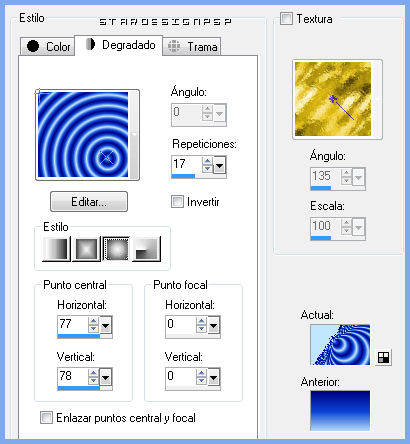
Llenar el paño con el gradiente
2.-
Capas_ Nueva capa de trama
Abrir la textura vasarelly
Edición_ Copiar
Regresar a vuestro trabajo
Activar la herramienta selección, modo rectángulo con los siguientes valores
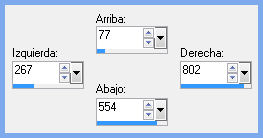
Edición_ Pegar en la selección
Selecciones_ Anular selección
3.-
Efectos_ Complementos_ Unlimited 2/ VM Extravaganza / Picture in a picture
Valores por defecto
Efectos_ Efectos Geométricos_ Perspectiva vertical
Distorsión_ 45 Seleccionar transparente
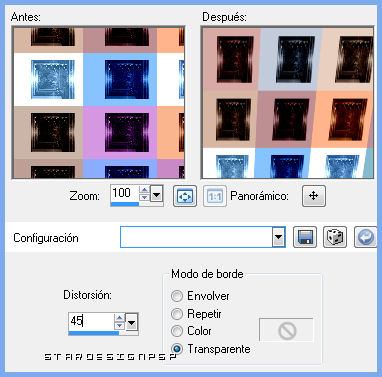
Imagen_ Cambiar de tamaño_ Redimensionar al 80%
(todas las capas sin seleccionar)
Efectos_ Complementos_ Eye Candy 5 Impact/ Extrude
En Settings clic sobre Large Offset 45 Degrees
Para basic valores ver la captura
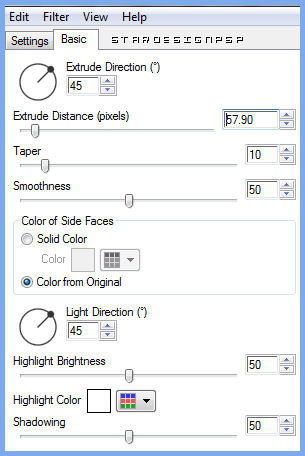
Efectos_ Complementos_ Unlimited/ Simple/ Diamonds
Valores por defecto
4.-
Capas_ Modo de capas_ Luz Fuerte
Abrir el tube Kts @gypsyangel
Edición_ Copiar
Regresar sobre vuestro trabajo
Pegar como nueva capa
Colocar en la parte de abajo (ver modelo)
Capas_ Modo de capas_ Luminosidad Heredada
5.-
Situaros en la capa de la base de la pila de capas
Con la herramienta lazo, punto por punto_ Seleccionar la parte azul

Efectos_ Complementos_ Eye Candy 5 Nature/ Smoke
En la base de la ventana clic sobre manage. Se abrirá una ventana, clic sobre importar
Buscar el preset roserikableu en el sitio en el que la hayas guardado
Cerrar y Ok
Ajustar_ Matiz y Saturación_ Colorear
Matiz_ 182 Saturación_ 106
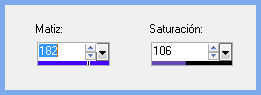
6.-
No quitar la selección
Selecciones_ Transformar selección en capa
Efectos_ Complementos_ Mura’s Meister/ Cloud
Valores según captura y colores: color 2 #154dd7 y color 3 #b3dafc
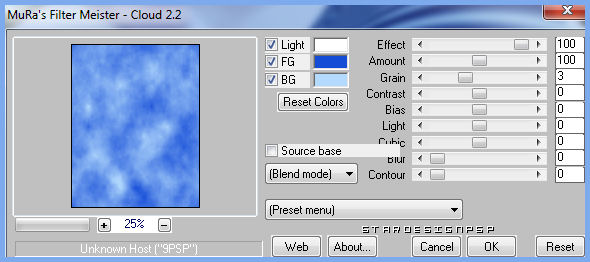
Selecciones_ Anular selección
Capas_ Modo de capas_ Luz Fuerte
7.-
Vuestra paleta estará asi
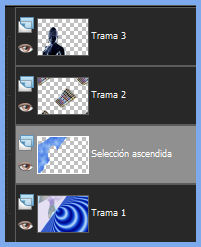
Situaros en la capa 3 desde la base
Efectos_ Efectos 3D_ Sombra en el color negro
4_ 4_ 75_ 22
Aplicar la misma sombra en la capa de más arriba de la pila (en la mujer)
8.-
Abrir el tube fleur_107dc
Cerrar la visibilidad de las capas del fondo y del sello
Edición_ Copiar (sobre el tube flor)
Regresar a vuestro trabajo
Colocaros en la capa de la base
Edición_ Pegar como nueva capa
Imagen_ Voltear
Colocar en la parte inferior derecha
Capas_ Modo de capas_ Luz Fuerte
Capas_ Fusionar_ Fusionar visibles
9.-
Imagen_ Cambiar de tamaño_ Redimensionar al 80%
(todas las capas sin seleccionar)
Efectos_ Efectos de la Imagen_ Desplazamiento
Valores según captura
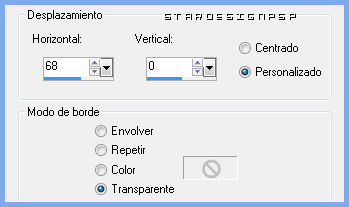
Activar la varita mágica_ Seleccionar la parte transparente
Capas_ Nueva capa de trama
Llenar con el mismo gradiente que la vez anterior
Guardar la selección
10.-
Capas_ Nueva capa de trama
En la Paleta de Colores y Texturas vamos a activar Trama, con los valores que puedes ver a continuación
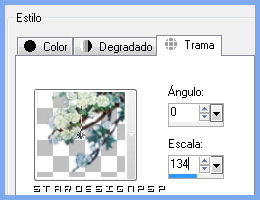
Verter la trama con el bote de pintura
Selecciones_ Anular selección
Capas_ Duplicar
Imagen_ Voltear
Capas_ Fusionar con la capa de debajo
Efectos_ Complementos_ FM Tile Tools/ Blend Emboss
Valores por defecto
11.-
Regresar sobre la capa de debajo (la del punto 9 del gradiente)
Efectos_ Complementos_ Unlimited 2/ Paper Textures/ Japanese paper
Valores por defecto
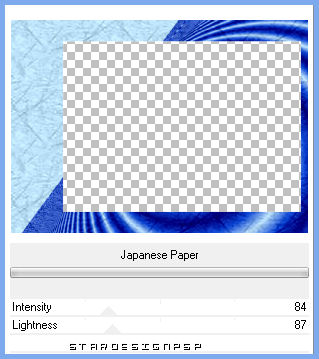
Situaros sobre la capa de la base de la pila de capas
Capas_ Organizar_ Enviar al frente
Efectos_ Efectos 3D_ Sombra
Con los mismos valores que la vez anterior
Capas_ Fusionar_ Fusionar visibles
12.-
Capas_ Nueva capa de trama
Selecciones_ Cargar o guardar selección_ Cargar selección del disco
Buscar la selección roserikasmoke
Cargar
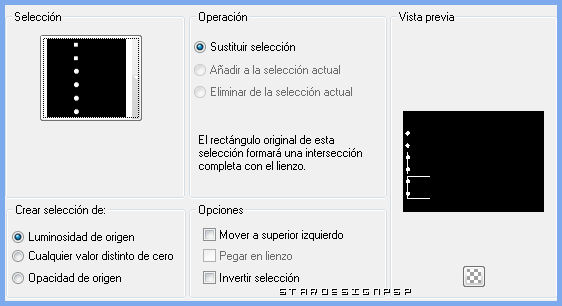
Vamos a llenar con el mismo gradiente pero estilo Lineal
Angulo_ 0 Repeticiones_ 0
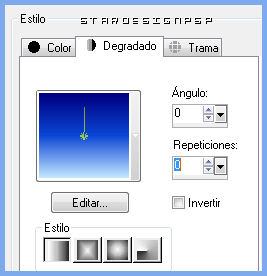
Hacer un zoom si es necesario, y llenar la selección con el gradiente
Selecciones_ Anular selección
Efectos_ Efectos 3D_ Sombra
Con los mismos valores que la vez anterior
13.-
Abrir el tube décors bleu
Edición_ Copiar
Edición_ Pegar como nueva capa
Colocar bien (ver modelo)
Efectos_ Efectos 3D_ Sombra
Con los mismos valores que la vez anterior
Capas_ Fusionar_ Fusionar visibles
Imagen_ Cambiar de tamaño_ Redimensionar al 90%
(todas las capas sin seleccionar)
14.-
Activar la varita mágica_ Seleccionar la parte transparente
Copiar de nuevo la textura vasarelly
Capas_ Nueva capa de trama
Edición_ Pegar en la selección
Efectos_ Complementos_ Unlimited 2/ Tile&Mirror/ Mirrorer and Scaled
Valores por defecto
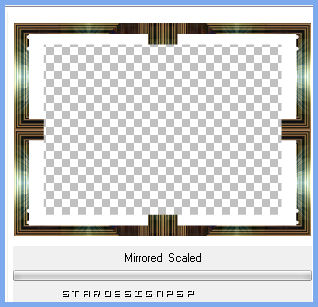
Selecciones_ Anular selección
Ajustar_ Matiz y Saturación_ Colorear
Matiz_ 159 Saturación_ 79
Activar la varita mágica_ Seleccionar las partes blancas
Efecto_ Efectos 3D_ Corte
Color del interior #c0c0c0
Valores según captura

Selecciones_ Invertir
Efectos_ Efectos 3D_ Cincelar
Talla_ 2 Color negro
Ajustar_ Matiz y Saturación_ Colorear
Matiz_ 182 Saturación_ 106
Selecciones_ Anular selección
Capas_ Organizar_ Enviar al fondo
15.-
Situaros en la capa de más arriba de la pila de capas
Efectos_ Efectos 3D_ Sombra en el color negro
2_ 2_ 75_ 22
16.-
Imagen_ Agregar bordes_ Simétrico_ 10 pixels en color negro
Imagen_ Cambiar de tamaño_ Redimensionar a 900 pixels de ancho
Ajustar_ Nitidez_ Enfocar
Firmar vuestro trabajo
Guardar en formato Jpg optimizado a 20
Vuestro trabajo ha terminado. Espero que os haya gustado tanto como a mi realizarlo. Os agradezco que me hayas acompañado hasta el final, y os espero en el próximo tutorial.
©todos los derechos reservados
Tutorial creado el 3 de marzo de 2010

